Autodesk Maya是影视动画及影视后期包装中常用的软件。近年来更新速度很快,功能越来越强大。下面介绍一些关于工具架的基础功能和使用技巧,方便刚接触的友友们在学习和工作中提升效率。
1、如下图,是我平时工作时自己保留的工具架,并将文件备份存在网盘或硬盘到了新的工作环境也非常方便。

2、添加工具架。如图,单击1所示三角形展开工具架项目菜单;单击新建工具架,弹出创建新工具架的窗口,根据自己的需求自行创建并单击确定即可。此时工具架上会显示新创建的工具架fiona

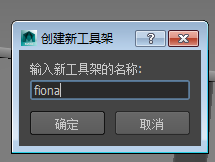
3、为工具架添加工具(以fiona为例)
方法一:针对Maya已有功能。如图以插入循环边工具为例,按住ctrl+shift同时单击鼠标左键,工具架中即新增插入循环边工具的图标
方法二:通过工具架编辑器添加,具体的在下一步介绍工具架编辑器时说明
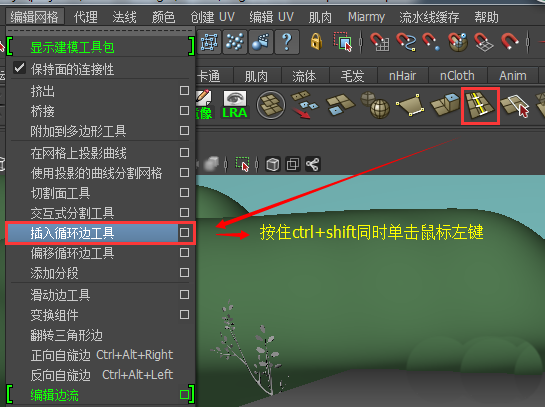
4、工具架编辑器,这里具体介绍工具架栏,其他不作具体介绍,如下图,工具架分了三栏(工具架、工具架内容以及工具图标的细节显示选项),我将按照标识顺序依次介绍。
1)重命名:可以对已经建好的工具架或工具修改名称
2)图中两个图标分别是新建和删除,
3)是对工具架或工具的先后排放顺序做调整的,这里需要选中某个工具或工具架才能对其调整,具体效果各位友友试一下就知道了
4)标识中所有选项都是对工具即功能按钮的显示状态作调整,具体效果请各位友友试一下
具体说一下创建工具:
1、单击新建按钮,工具架内容选项中出现了User Script
2、在重命名处可更改为你需要的名称,可根据工具的特性和自己喜好选择图标,为图标写上标签并更改标签颜色及背景色
3、为方便工具使用给工具定义的提示一定简单明了。(我使用的是14版本的提示支持中文,若你在提示栏写入中文最后保存出错有可能是版本不支持中文)
4、为工具写内容。通过命令、双击命令或弹出选项来完成工具的内容(这一步是针对自己写插件的)
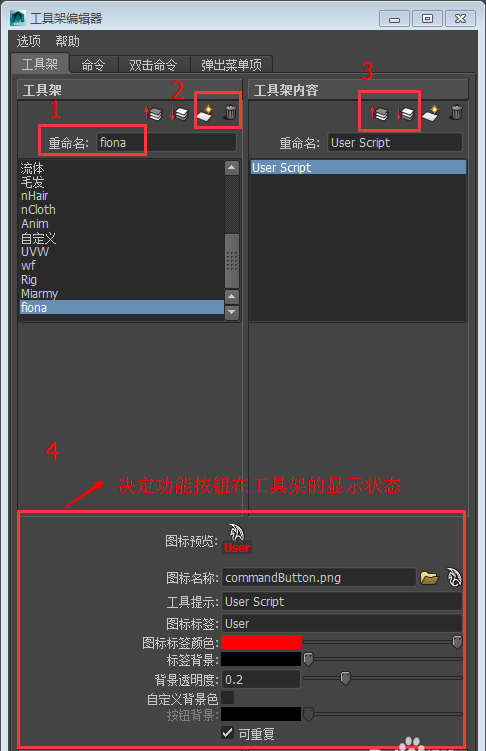
5、工具的删除
1)如图。按住鼠标中键将图标拖至回收箱
2)在工具架编辑器中选中工具单击删除图标即可
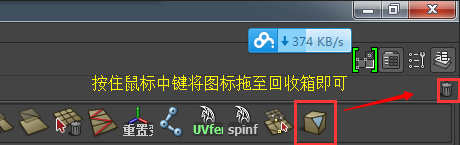
6、工具架的删除
1)鼠标单击到需要删除的工具架展开修改工具架项目菜单点击删除工具架
2)通过工具架编辑器删除工具架

7、工具架备份
如图,工具架会被存储在C:/Users/PC/Documents/maya/2014-x64/zh_CN/prefs/shelves,找到你需要备份的文件备份,在新的电脑上加载即可。
Ps:路径中提到的PC是你电脑的名称
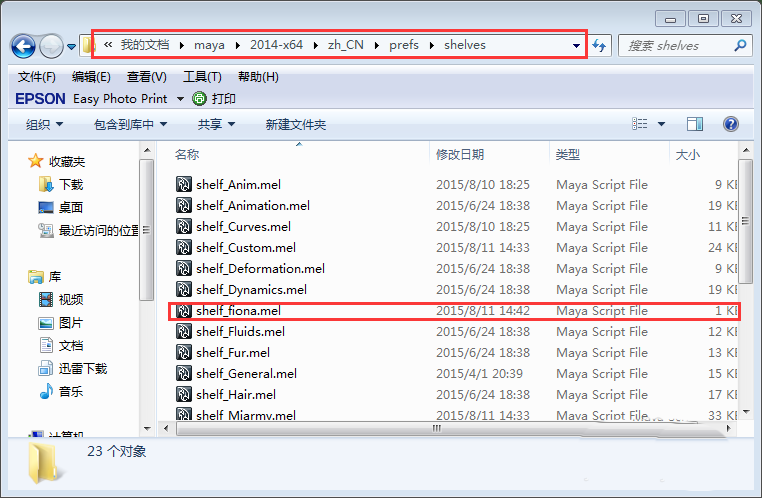
8、以上是工具架的编辑和使用,希望能帮到你们
相关推荐:
maya工具栏不见了怎么显示出来?
Maya工具架怎么添加及隐藏和显示?
MAYA怎么测量距离? maya测量工具的使用方法
新闻热点
疑难解答